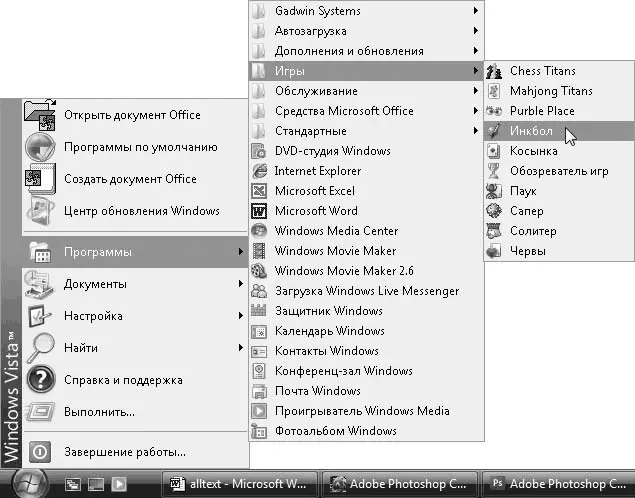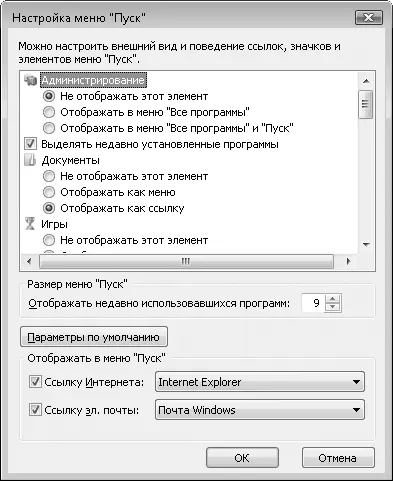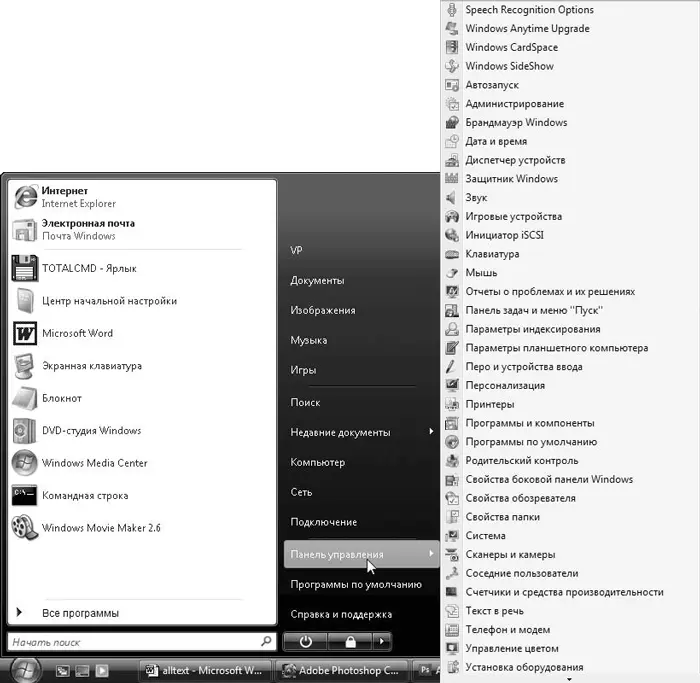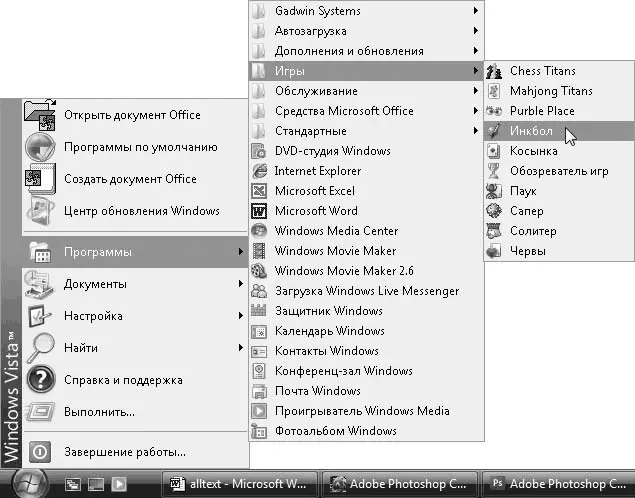
Рис. 5.13.Классическое Главное меню
В области Конфиденциальностьрасположены флажки Хранить и отображать список недавно открывавшихся файлови Хранить и отображать список недавно открывавшихся программ. Если снять данные флажки, операционная система не будет добавлять в Главное менюярлыки часто используемых программ и недавно открывавшихся документов.
Справа от переключателя стиля главного меню расположены две кнопки Настроить. Активна одна из них – возле выбранного положения переключателя. Данные кнопки открывают диалоговые окна, в которых можно настроить некоторые параметры Главного меню(рис. 5.14).
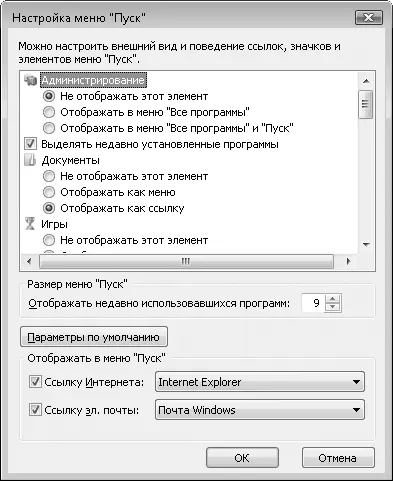
Рис. 5.14.Диалоговое окно Настройка меню “Пуск”
В появившемся окне можно скрыть или отобразить некоторые элементы Главного меню. Здесь можно настроить и другие параметры, например, при активизации функции Выделять недавно установленные программыпри установке новой программы последняя будет подсвечена в меню, чтобы вы могли быстро ее найти. Можно включить функцию Отображать как менюдля некоторых системных папок. Например, если включить эту функцию для папки Панель управления, то все элементы Панели управлениябудут отображаться не в отдельном окне, а в виде вложенного меню, и, чтобы выбрать пункт, не придется открывать лишнее окно (рис. 5.15).
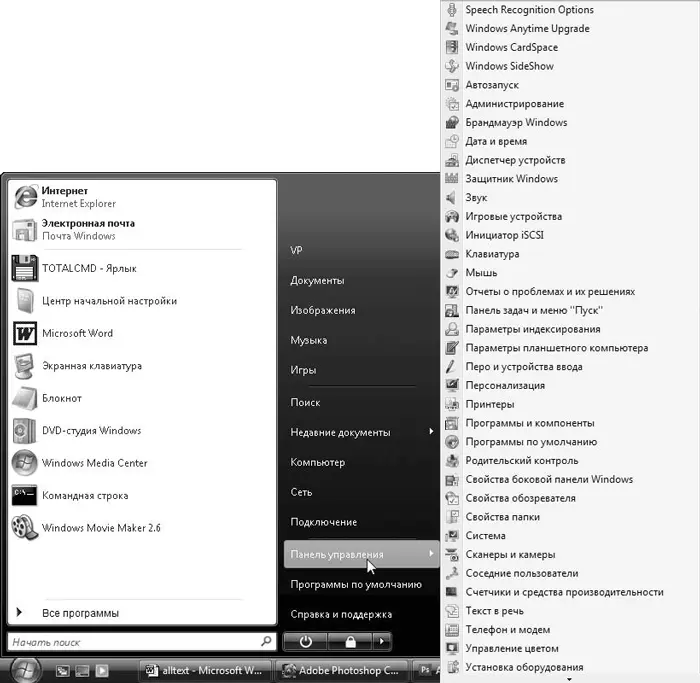
Рис. 5.15.Меню группы Панель управления
Если снять флажок Крупные значки, значки часто используемых программ в Главном менюстанут значительно мельче.
Можно разрешить или запретить перетаскивать объекты в Главном меню, использовать контекстное меню и сортировать программы по именам (в алфавитном порядке). Последняя функция удобна, поскольку в процессе работы часто устанавливаются программы, и если не применять сортировку по именам, сложно найти нужное приложение.
По умолчанию в Главном менюотображается девять часто используемых программ. Эту цифру можно изменить в области Размер меню “Пуск”.
В области Отображать в меню “Пуск”расположены флажки Ссылку Интернетаи Ссылку эл. почты. Если флажки установлены, в верхней части Главного менювсегда будут отображаться ярлыки программ обозревателя Интернета и почтового клиента. По умолчанию это Internet Explorerи Почта Windows. Если вы установите альтернативные программы, например Opera и The Bat!, и зарегистрируете их в Windows как используемый по умолчанию браузер и почтовый клиент, ссылки в Главном менюбудут запускать именно их.
Следует отметить еще одну особенность работы с ярлыками часто используемых программ. По мере запуска новых программ эти ярлыки перемещаются по списку. Если вы не запускали программу некоторое время, ее ярлык исчезнет из списка. Чтобы зафиксировать ярлык в списке часто используемых программ, нужно щелкнуть на нем правой кнопкой мыши и в появившемся контекстном меню выполнить команду Закрепить в меню “Пуск”, и данный ярлык всегда будет присутствовать в списке. С помощью команды Удалить из этого спискаможно убрать ярлык из списка часто используемых программ.
Таким образом, Главное менюможно настраивать на свое усмотрение. Это важный момент, поскольку именно с помощью Главного менювы будете часто запускать программы и открывать системные папки, и от его зависит производительность вашей работы.
Глава 6
Программы группы Стандартные
Рассмотрим программы, поставляемые вместе с операционной системой Windows Vista.
В категории Все программы Главного менюсодержится папка Стандартные. В ней расположены ярлыки прикладных программ, включенных в операционную систему Windows.
МУЛЬТИМЕДИЙНЫЙ КУРС
Материалу этой главы соответствует глава «Стандартные» мультимедийного курса: все практические действия вы сможете увидеть, обратившись к видеолекциям и интерактивным заданиям.
Читать дальше
Конец ознакомительного отрывка
Купить книгу